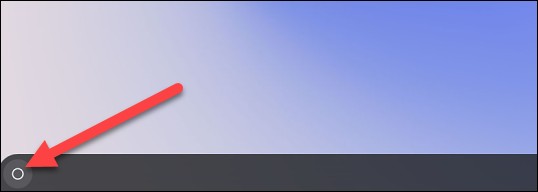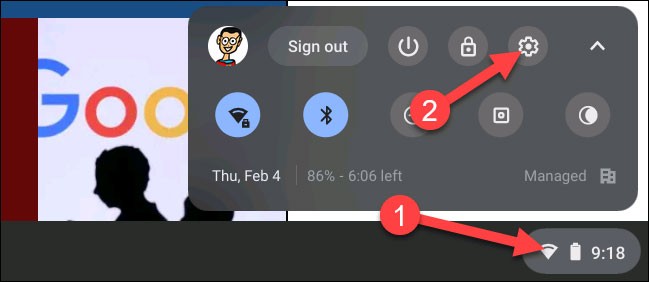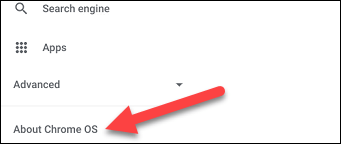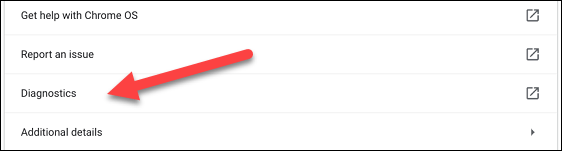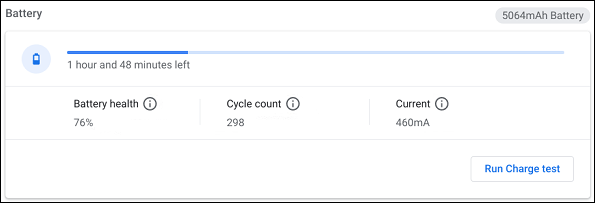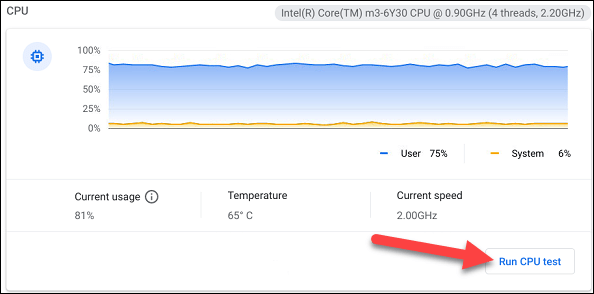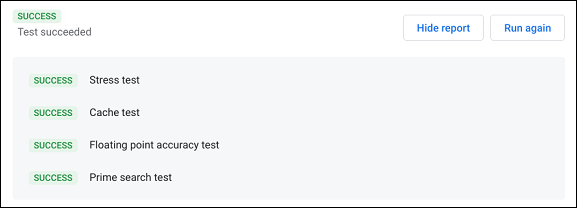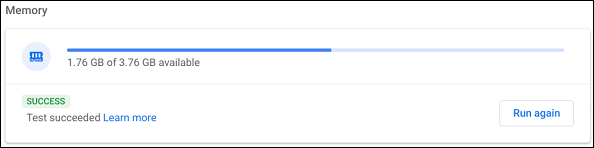Orang ramai cenderung menggunakan komputer lebih lama daripada peranti teknologi mereka yang lain seperti telefon, tablet, dsb. Oleh itu, adalah dinasihatkan untuk sentiasa memantau dan memahami status pengendalian peranti tersebut. Chromebook hari ini disertakan dengan apl terbina dalam yang dipanggil "Diagnostik", yang boleh membantu anda melakukan pemeriksaan sistem rutin dengan sangat mudah.
Apl Diagnostik mula diperkenalkan pada Chrome OS 90 pada April 2020. Ini boleh dianggap sebagai peningkatan besar berbanding kaedah semakan sistem sebelumnya, yang memerlukan pengguna mengakses halaman sistem dalaman yang agak rumit. Selain itu, Diagnostik datang dengan sekumpulan ujian berguna yang boleh anda gunakan untuk memastikan semua ciri sistem berjalan dengan lancar.
Cara membuka apl Diagnostik
Anda tidak akan menemui Diagnostik dalam laci apl pelancar seperti biasa. Walau bagaimanapun, terdapat dua cara lain untuk anda melancarkan aplikasi ini. Pertama, klik pada ikon pelancar (bulatan) pada bar tugas.
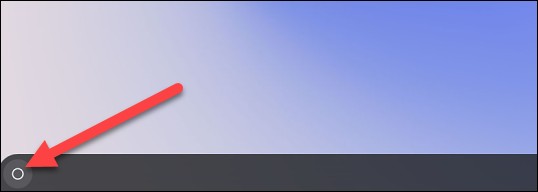
Klik pada kotak carian dan masukkan kata kunci "Diagnostik". Klik pada apl "Diagnostik" apabila ia muncul dalam hasil carian yang dikembalikan yang sepadan.

Untuk kaedah kedua, anda akan membuka Diagnostik daripada Tetapan OS Chrome. Mula-mula, klik ikon jam pada bar tugas untuk memaparkan panel Tetapan Pantas. Kemudian, klik ikon gear untuk membuka menu Tetapan.
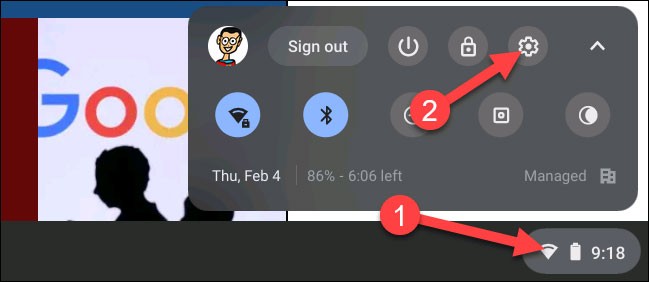
Seterusnya, klik pada "Perihal OS Chrome" di bar sisi kiri.
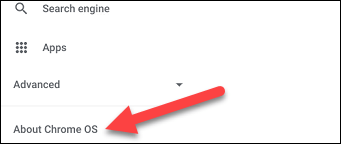
Sekarang, klik pada "Diagnostik" untuk melancarkan aplikasi.
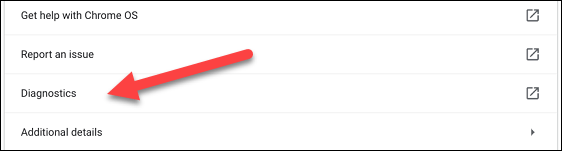
Menggunakan Diagnostik
Apl Diagnostik pada asasnya dibahagikan kepada 3 bahagian: Bateri, CPU dan Memori. Setiap bahagian akan memberikan pengguna gambaran keseluruhan maklumat yang berkaitan, serta arahan tentang cara melakukan pemeriksaan yang diperlukan. Secara khusus seperti berikut.
Bahagian "Bateri" akan memaparkan kapasiti bateri peranti anda dan memberitahu anda berapa lama lagi anda tinggal pada tahap bateri semasa. Di bawah adalah tiga angka yang berbeza:
- Kesihatan Bateri: Kapasiti bateri mungkin berkurangan dari semasa ke semasa. Nombor ini memberitahu anda betapa "sihat" atau "Keadaan Kesihatan" bateri anda. Lebih tinggi nombor, lebih baik bateri anda.
- Kiraan Kitaran: Bilangan kali Chromebook anda telah melalui kitaran cas penuh — daripada 0-100%.
- Semasa: Semasa Chromebook sedang mengecas atau menyahcas.
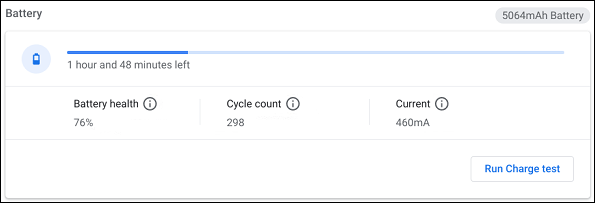
Anda juga akan melihat pilihan untuk "Jalankan Ujian Caj" atau "Jalankan Ujian Caj", bergantung pada sama ada Chromebook anda dipalamkan atau tidak. Ujian ini akan mengukur kadar pengecasan atau nyahcas peranti.

Seterusnya ialah bahagian "CPU". Maklumat tentang pemproses peranti anda akan dipaparkan di bahagian atas dan anda juga boleh melihat graf masa nyata penggunaan CPU di bawah. Terdapat tiga angka di sini:
- Penggunaan Semasa: Peratusan agregat penggunaan CPU yang sedang digunakan.
- Suhu: Suhu CPU semasa.
- Kelajuan Semasa: Kelajuan semasa CPU.
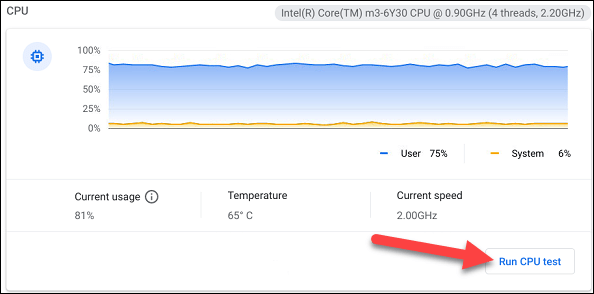
Untuk maklumat lanjut, klik "Jalankan Ujian CPU". Beberapa ujian akan dilakukan untuk memastikan CPU berfungsi dengan baik.
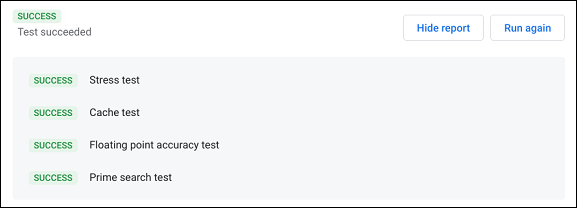
Bahagian terakhir ialah "Memori". Bar kemajuan biru menunjukkan jumlah memori yang tersedia (RAM) dalam masa nyata. Anda boleh mengklik "Jalankan Ujian Memori" untuk mendapatkan beberapa butiran lanjut. Ujian ini akan mengambil masa kira-kira 15 minit.
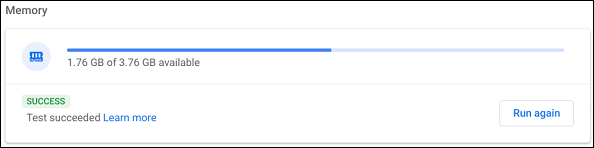
Di bahagian bawah halaman, anda boleh mengklik butang "Simpan Log Sesi" untuk membaca semua data ujian yang telah anda lakukan.